1.最初に確認してほしいこと
Windows 10 のサポートは2025年10月14日に終了しました。使うことは可能ですが、更新プログラムなどのサポートが終了になったのでインターネットに繋いで使う事は非推奨です。オフライン用途で使用してください
※Windows 10/Windows 11のライセンスが必要です。ライセンスが無ければ利用規約違反です
今回はWindows10 のISOイメージを公式サイトからダウンロードする方法を教えます。
普通ならWindows 10 のインストールメディアからISOイメージを作成するんですがISOイメージの作成までに時間がかかります!
その時間を省略するため公式サイトから直接ダウンロードする方法を教えます。
2.まず公式サイトに飛ぼう
上記のリンクをクリックするとWindows10 のダウンロードページに開けます
3.デベロッパーツール(開発者ツール)を開こう
Windowsの場合はF12キーを押してください。またはCtrl + Shift + Iで開くことができます。
MacOSの場合はCommand + Option + I を押すことで開くことができます
キーボードが使えない場合は右上の3本点をクリックして「その他のツール」をクリックするとデベロッパーツールのボタンが出てくるのでそこから開いてください
4.スマホ向けのサイトに切り替えよう
この画面になったらスマホ向けに変えるボタンを押してください。

5.サイトを更新しよう
6.するとあら不思議Windows 10 のディスク イメージ (ISO ファイル) のダウンロードに変わっているでありませんの
見出し通り多分変わっていると思います
ここまで来たら後はダウンロードするだけです。
エディションの選択 をクリックしてWindows 10 (マルチエディション ISO) を選択してください
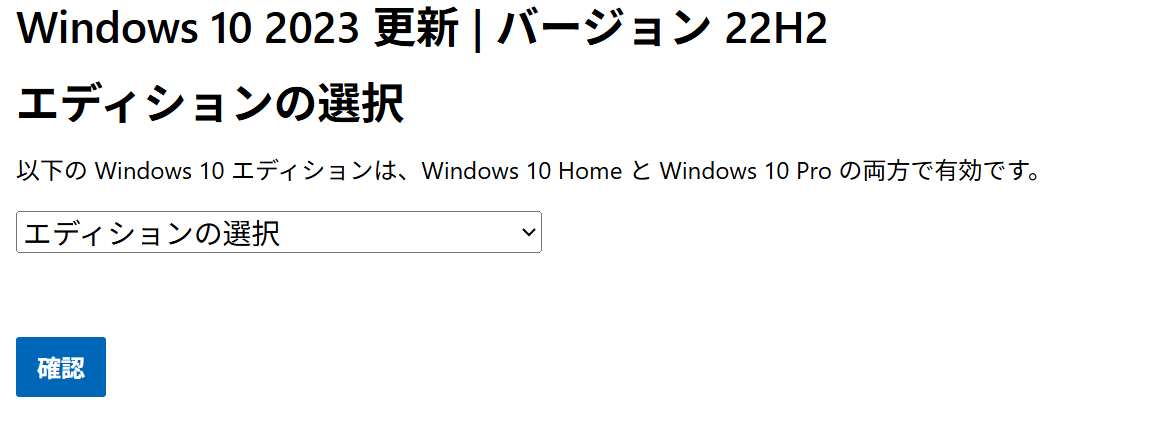
確認ボタンを押すといずれかを選択してください をクリックして自分が使いたいと思う言語を選択しましょう(日本語ももちろんあります)

最後に確認ボタンを押すとISOイメージがダウンロードできます

ダウンロードリンクは作成時点から24時間有効です。
※過ぎたらまた新しく作成しなおす必要があります
ダウンロードにかかった時間はお使いの環境にもよりますが自分の環境では約10分ほどでダウンロードが完了しました
7.さいごに(無関係)
この記事は自分がQiitaで初めて作った記事です。ミスや訂正点などあると思いますが温かく見守っていただけると幸いです。
これからもネタが思いつけば投稿していこうと思いますので応援よろしく
お願いします!
